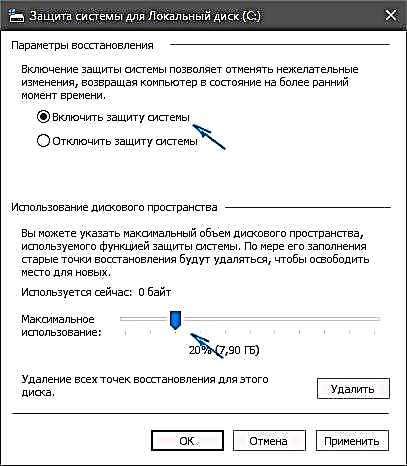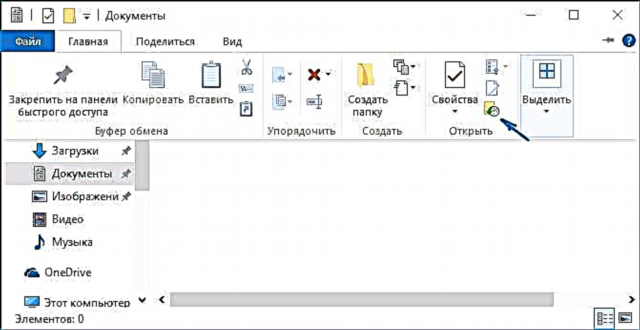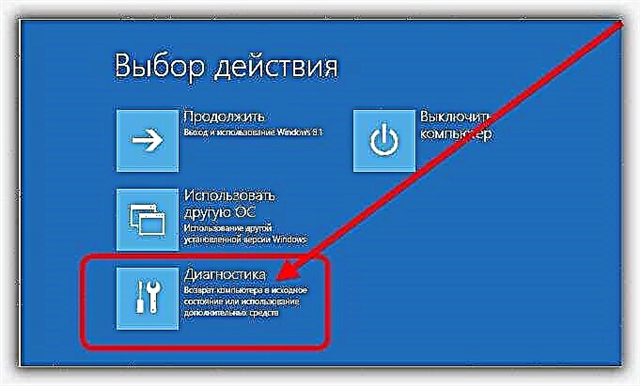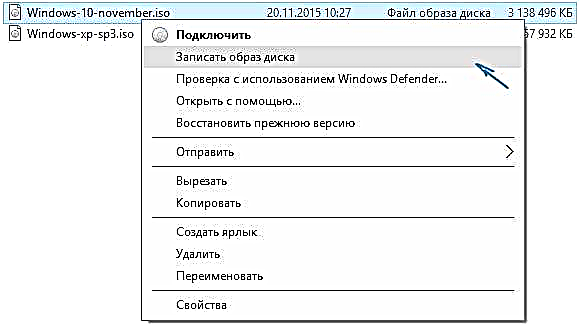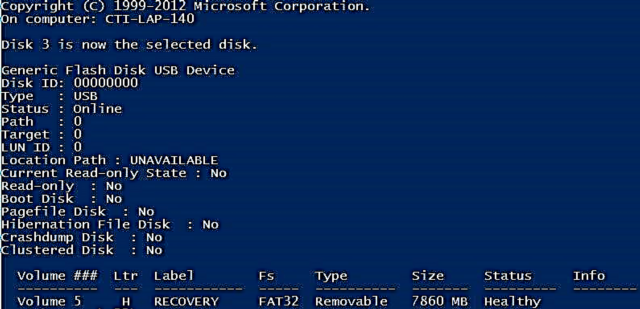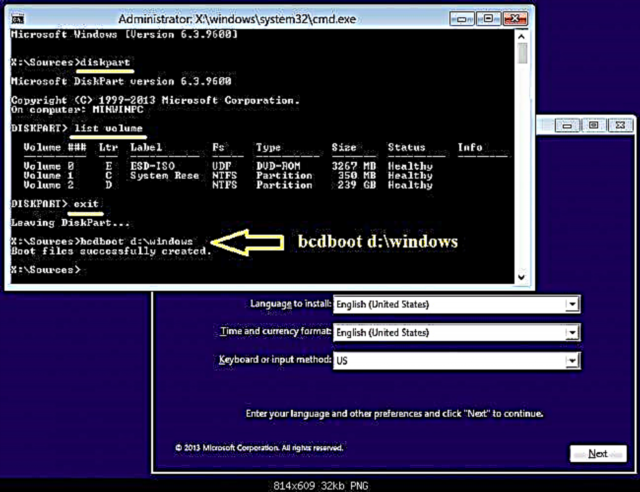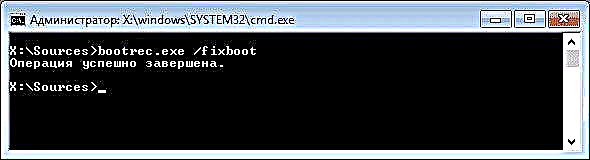ਓਪਰੇਟਿੰਗ ਸਿਸਟਮ ਵਿੰਡੋਜ਼ 10 ਦੀ ਵਰਤੋਂ ਕਰਨਾ ਬਹੁਤ ਸੌਖਾ ਹੈ. ਕੋਈ ਵੀ ਉਪਭੋਗਤਾ ਇਸ ਨੂੰ ਸਮਝਣ ਦੇ ਯੋਗ ਹੋਵੇਗਾ ਅਤੇ ਸੁਤੰਤਰ ਤੌਰ 'ਤੇ ਕੁਝ ਸਮੱਸਿਆਵਾਂ ਦਾ ਵੀ ਮੁਕਾਬਲਾ ਕਰੇਗਾ. ਬਦਕਿਸਮਤੀ ਨਾਲ, ਕਈ ਵਾਰ ਬਹੁਤ ਸਾਰੀਆਂ ਗਲਤੀਆਂ ਹੁੰਦੀਆਂ ਹਨ, ਅਤੇ ਇਹ ਸਿਸਟਮ ਫਾਈਲਾਂ ਨੂੰ ਨੁਕਸਾਨ ਪਹੁੰਚਾਉਂਦੀਆਂ ਹਨ ਜਾਂ ਹੋਰ ਗੰਭੀਰ ਸਮੱਸਿਆਵਾਂ ਪੈਦਾ ਕਰਦੀਆਂ ਹਨ. ਵਿੰਡੋਜ਼ ਰਿਕਵਰੀ ਵਿਕਲਪ ਉਨ੍ਹਾਂ ਨੂੰ ਠੀਕ ਕਰਨ ਵਿੱਚ ਸਹਾਇਤਾ ਕਰੇਗਾ.
ਸਮੱਗਰੀ
- ਵਿੰਡੋਜ਼ ਰਿਕਵਰੀ ਨੂੰ ਵਰਤਣ ਦੇ ਕਾਰਨ
- ਆਪਣੇ ਆਪ ਹੀ ਵਿੰਡੋਜ਼ 10 ਤੋਂ ਰਿਕਵਰੀ
- ਇੱਕ ਸਿਸਟਮ ਨੂੰ ਵਾਪਸ ਰੋਲ ਕਰਨ ਲਈ ਰੀਸਟੋਰ ਪੁਆਇੰਟ ਦੀ ਵਰਤੋਂ ਕਰਨਾ
- ਓਪਰੇਟਿੰਗ ਸਿਸਟਮ ਨੂੰ ਫੈਕਟਰੀ ਸੈਟਿੰਗਸ ਤੇ ਰੀਸੈਟ ਕਰੋ
- ਵਿਡੀਓ: ਵਿੰਡੋਜ਼ 10 ਤੋਂ ਫੈਕਟਰੀ ਸੈਟਿੰਗਜ਼ ਤੇ ਇੱਕ ਟੈਬਲੇਟ ਰੀਸੈਟ ਕਰਨਾ
- ਫਾਈਲ ਅਤੀਤ ਦੁਆਰਾ ਸਿਸਟਮ ਡਾਟਾ ਰਿਕਵਰੀ
- ਵੀਡਿਓ: ਖੁਦ ਕਰੋ-ਵਿੰਡੋਜ਼ 10 ਦੀ ਰਿਕਵਰੀ
- ਲੌਗਇਨ ਕੀਤੇ ਬਗੈਰ ਰਿਕਵਰੀ ਦੇ ਤਰੀਕੇ
- ਬੂਟ ਹੋਣ ਯੋਗ ਡ੍ਰਾਇਵ ਦੀ ਵਰਤੋਂ ਕਰਦਿਆਂ BIOS ਦੁਆਰਾ ਸਿਸਟਮ ਰਿਕਵਰੀ
- ਇੱਕ ਪ੍ਰਤੀਬਿੰਬ ਤੋਂ ਬੂਟ ਡਿਸਕ ਬਣਾਉਣਾ
- ਕਮਾਂਡ ਲਾਈਨ ਰਾਹੀਂ ਸਿਸਟਮ ਰੀਸਟੋਰ
- ਵੀਡੀਓ: ਕਮਾਂਡ ਲਾਈਨ ਤੋਂ ਵਿੰਡੋਜ਼ 10 ਬੂਟ ਮੁੜ ਪ੍ਰਾਪਤ ਕਰਨਾ
- ਮੁਰੰਮਤ ਗਲਤੀ ਮੁਰੰਮਤ
- ਵਿੰਡੋਜ਼ ਐਕਟੀਵੇਸ਼ਨ ਕੁੰਜੀ ਰਿਕਵਰੀ
- ਲੋੜੀਂਦਾ ਸਕ੍ਰੀਨ ਰੈਜ਼ੋਲਿ .ਸ਼ਨ ਸੈਟ ਕਰੋ
- ਵਿੰਡੋਜ਼ 10 ਵਿੱਚ ਪਾਸਵਰਡ ਦੀ ਰਿਕਵਰੀ
ਵਿੰਡੋਜ਼ ਰਿਕਵਰੀ ਨੂੰ ਵਰਤਣ ਦੇ ਕਾਰਨ
ਮੁੱਖ ਕਾਰਨ ਓਪਰੇਟਿੰਗ ਸਿਸਟਮ ਦੇ ਬੂਟ ਹੋਣ ਵਿੱਚ ਅਸਫਲਤਾ ਹੈ. ਪਰ ਆਪਣੇ ਆਪ ਵਿਚ ਇਹ ਖਰਾਬੀ ਕਈ ਕਾਰਕਾਂ ਕਰਕੇ ਹੋ ਸਕਦੀ ਹੈ. ਆਓ ਸਭ ਤੋਂ ਆਮ ਵਿਸ਼ਲੇਸ਼ਣ ਕਰੀਏ:
- ਵਾਇਰਸ ਦੁਆਰਾ ਭ੍ਰਿਸ਼ਟਾਚਾਰ ਫਾਈਲ ਕਰੋ - ਜੇ ਓਰਸ ਫਾਈਲਾਂ ਨੂੰ ਵਾਇਰਸ ਦੇ ਹਮਲੇ ਨਾਲ ਨੁਕਸਾਨ ਪਹੁੰਚਿਆ ਹੈ, ਤਾਂ ਸਿਸਟਮ ਖਰਾਬ ਹੋ ਸਕਦਾ ਹੈ ਜਾਂ ਬਿਲਕੁਲ ਵੀ ਲੋਡ ਨਹੀਂ ਹੋ ਸਕਦਾ ਹੈ. ਇਸ ਲਈ, ਇਹਨਾਂ ਫਾਈਲਾਂ ਨੂੰ ਆਮ ਕਾਰਵਾਈ ਲਈ ਮੁੜ ਸਥਾਪਿਤ ਕਰਨਾ ਜ਼ਰੂਰੀ ਹੈ, ਕਿਉਂਕਿ ਸਮੱਸਿਆ ਨੂੰ ਹੱਲ ਕਰਨ ਦਾ ਕੋਈ ਹੋਰ ਰਸਤਾ ਨਹੀਂ ਹੈ;
- ਗਲਤ installedੰਗ ਨਾਲ ਸਥਾਪਤ ਅਪਡੇਟ - ਜੇ ਅਪਡੇਟ ਦੇ ਦੌਰਾਨ ਕੋਈ ਗਲਤੀ ਆਈ ਹੈ ਜਾਂ ਕੁਝ ਫਾਈਲਾਂ ਕਿਸੇ ਹੋਰ ਕਾਰਨ ਲਈ ਗਲਤ ਤਰੀਕੇ ਨਾਲ ਸਥਾਪਤ ਕੀਤੀਆਂ ਗਈਆਂ ਸਨ, ਤਾਂ ਟੁੱਟੇ ਹੋਏ ਓਪਰੇਟਿੰਗ ਸਿਸਟਮ ਨੂੰ ਪੂਰੀ ਤਰ੍ਹਾਂ ਸਥਾਪਤ ਕਰਨ ਦੀ ਬਜਾਏ, ਇਸ ਦੀ ਰਿਕਵਰੀ ਵੀ ਮਦਦ ਕਰੇਗੀ;
- ਹਾਰਡ ਡਰਾਈਵ ਨੂੰ ਨੁਕਸਾਨ - ਮੁਸ਼ਕਲ ਇਹ ਹੈ ਕਿ ਮੁਸ਼ਕਲ ਕੀ ਹੈ. ਜੇ ਡਿਸਕ ਦਾ ਸਰੀਰਕ ਨੁਕਸਾਨ ਹੋਇਆ ਹੈ, ਤਾਂ ਤੁਸੀਂ ਇਸ ਨੂੰ ਬਦਲੇ ਬਿਨਾਂ ਨਹੀਂ ਕਰ ਸਕਦੇ. ਜੇ ਸਨੈਗ ਬਿਲਕੁਲ ਉਵੇਂ ਹੈ ਜਿਵੇਂ ਇਹ ਡੇਟਾ ਜਾਂ ਕੁਝ ਓਐਸ ਬੂਟ ਸੈਟਿੰਗਾਂ ਨਾਲ ਕੰਮ ਕਰਦਾ ਹੈ, ਤਾਂ ਰਿਕਵਰੀ ਮਦਦ ਕਰ ਸਕਦੀ ਹੈ;
- ਰਜਿਸਟਰੀ ਜਾਂ ਸਿਸਟਮ ਫਾਈਲਾਂ ਵਿੱਚ ਹੋਰ ਤਬਦੀਲੀਆਂ - ਆਮ ਤੌਰ ਤੇ, ਸਿਸਟਮ ਵਿੱਚ ਲੱਗਭਗ ਕਿਸੇ ਵੀ ਤਬਦੀਲੀ ਕਾਰਨ ਇਸ ਦੇ ਕੰਮ ਵਿੱਚ ਗਲਤੀਆਂ ਹੋ ਸਕਦੀਆਂ ਹਨ: ਛੋਟੇ ਤੋਂ ਲੈ ਕੇ ਨਾਜ਼ੁਕ ਤੱਕ.
ਆਪਣੇ ਆਪ ਹੀ ਵਿੰਡੋਜ਼ 10 ਤੋਂ ਰਿਕਵਰੀ
ਇਹ ਠੀਕ ਹੈ ਕਿ ਰਿਕਵਰੀ ਦੇ ਤਰੀਕਿਆਂ ਨੂੰ ਉਨ੍ਹਾਂ ਵਿਚ ਵੰਡਣਾ ਜੋ ਸਿਸਟਮ ਦੇ ਬੂਟ ਹੋਣ ਤੋਂ ਪਹਿਲਾਂ ਵਰਤੇ ਜਾਂਦੇ ਹਨ ਅਤੇ ਉਹ ਸਿਸਟਮ ਜੋ ਲੋਡ ਹੋਣ ਤੇ ਪਹਿਲਾਂ ਹੀ ਵਰਤੇ ਜਾਂਦੇ ਹਨ. ਆਓ ਸਥਿਤੀ ਨਾਲ ਸ਼ੁਰੂਆਤ ਕਰੀਏ ਜਦੋਂ ਵਿੰਡੋਜ਼ ਸਹੀ ਤਰ੍ਹਾਂ ਬੂਟ ਕਰਦਾ ਹੈ ਅਤੇ ਤੁਹਾਡੇ ਦੁਆਰਾ ਪ੍ਰੋਗਰਾਮ ਸ਼ੁਰੂ ਹੋਣ ਤੋਂ ਬਾਅਦ ਇਸਤੇਮਾਲ ਕਰਨ ਦਾ ਮੌਕਾ ਹੁੰਦਾ ਹੈ.
ਇੱਕ ਸਿਸਟਮ ਨੂੰ ਵਾਪਸ ਰੋਲ ਕਰਨ ਲਈ ਰੀਸਟੋਰ ਪੁਆਇੰਟ ਦੀ ਵਰਤੋਂ ਕਰਨਾ
ਪਹਿਲਾਂ, ਤੁਹਾਨੂੰ ਆਪਣੇ ਆਪ ਨੂੰ ਸਿਸਟਮ ਪ੍ਰੋਟੈਕਸ਼ਨ ਸਿੱਧੇ ਰੂਪ ਵਿੱਚ ਕੌਂਫਿਗਰ ਕਰਨ ਦੀ ਜ਼ਰੂਰਤ ਹੈ ਤਾਂ ਜੋ ਰਿਕਵਰੀ ਪੁਆਇੰਟ ਬਣਾਉਣਾ ਅਤੇ ਸਟੋਰ ਕਰਨਾ ਸੰਭਵ ਹੋ ਸਕੇ. ਅਜਿਹਾ ਕਰਨ ਲਈ, ਇਨ੍ਹਾਂ ਕਦਮਾਂ ਦੀ ਪਾਲਣਾ ਕਰੋ:
- "ਕੰਟਰੋਲ ਪੈਨਲ" ਖੋਲ੍ਹੋ ਅਤੇ "ਰਿਕਵਰੀ" ਭਾਗ ਤੇ ਜਾਓ. "ਨਿਯੰਤਰਣ ਪੈਨਲ" ਖੋਲ੍ਹਣ ਲਈ, ਸੱਜਾ ਕਲਿੱਕ ਨਾਲ "ਸਟਾਰਟ" ਆਈਕਾਨ ਤੇ ਕਲਿੱਕ ਕਰੋ ਅਤੇ ਜ਼ਰੂਰੀ ਲਾਈਨ ਲੱਭੋ.

ਤੇਜ਼ ਮੀਨੂੰ ਰਾਹੀਂ "ਕੰਟਰੋਲ ਪੈਨਲ" ਖੋਲ੍ਹੋ
- ਸੈਟਿੰਗ ਵਿੰਡੋ 'ਤੇ ਜਾਓ ਜਿਸ ਨੂੰ ਤੁਸੀਂ ਖੋਲ੍ਹਿਆ ਹੈ.

ਸਿਸਟਮ ਪ੍ਰੋਟੈਕਸ਼ਨ ਸ਼ੈਕਸ਼ਨ ਵਿੱਚ ਕੌਨਫਿਗਰ ਬਟਨ ਤੇ ਕਲਿਕ ਕਰੋ.
- ਇਹ ਸੁਨਿਸ਼ਚਿਤ ਕਰੋ ਕਿ ਸੁਰੱਖਿਆ ਯੋਗ ਮਾਰਕਰ ਸਹੀ ਸਥਿਤੀ ਵਿੱਚ ਹੈ. ਆਮ ਤੌਰ 'ਤੇ, ਰਿਕਵਰੀ ਪੁਆਇੰਟਸ ਲਈ ਲਗਭਗ 10 ਗੈਬਾ ਸਟੋਰੇਜ ਸਪੇਸ ਕਾਫ਼ੀ ਹੈ. ਵਧੇਰੇ ਨਿਰਧਾਰਤ ਕਰਨਾ ਤਰਕਹੀਣ ਹੈ - ਇਹ ਬਹੁਤ ਜ਼ਿਆਦਾ ਡਿਸਕ ਸਪੇਸ ਲਵੇਗੀ, ਹਾਲਾਂਕਿ ਇਹ ਤੁਹਾਨੂੰ ਲੋੜ ਪੈਣ ਤੇ ਪਹਿਲੇ ਬਿੰਦੂ ਤੇ ਵਾਪਸ ਜਾਣ ਦੇਵੇਗਾ.
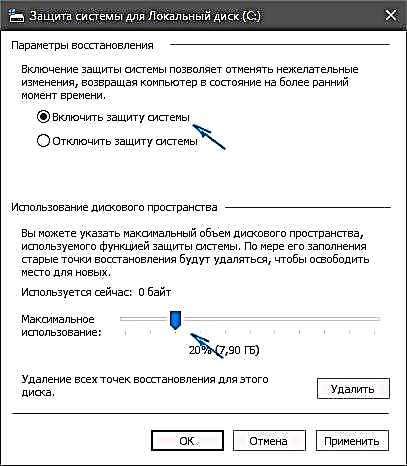
ਮਾਰਕਰ ਨੂੰ ਲੋੜੀਂਦੀ ਸਥਿਤੀ ਤੇ ਸੈਟ ਕਰਕੇ ਸਿਸਟਮ ਪ੍ਰੋਟੈਕਸ਼ਨ ਨੂੰ ਸਮਰੱਥ ਬਣਾਓ.
ਹੁਣ ਅਸੀਂ ਇੱਕ ਰਿਕਵਰੀ ਪੁਆਇੰਟ ਬਣਾਉਣ ਲਈ ਅੱਗੇ ਵੱਧ ਸਕਦੇ ਹਾਂ:
- ਉਸੇ ਸਿਸਟਮ ਪ੍ਰੋਟੈਕਸ਼ਨ ਵਿੰਡੋ ਵਿੱਚ ਜਿੱਥੇ ਅਸੀਂ ਟਾਸਕਬਾਰ ਤੋਂ ਚਲੇ ਗਏ ਸੀ, "ਬਣਾਓ" ਬਟਨ ਤੇ ਕਲਿਕ ਕਰੋ ਅਤੇ ਨਵੇਂ ਬਿੰਦੂ ਲਈ ਇੱਕ ਨਾਮ ਦਰਜ ਕਰੋ. ਇਹ ਕੁਝ ਵੀ ਹੋ ਸਕਦਾ ਹੈ, ਪਰ ਇਹ ਦਰਸਾਉਣਾ ਬਿਹਤਰ ਹੈ ਕਿ ਤੁਸੀਂ ਕਿਹੜੇ ਮਕਸਦ ਲਈ ਇਕ ਪੁਆਇੰਟ ਬਣਾ ਰਹੇ ਹੋ ਇਸ ਨੂੰ ਦੂਜਿਆਂ ਵਿਚ ਆਸਾਨੀ ਨਾਲ ਲੱਭਣ ਲਈ.
- ਨਾਮ ਇੰਪੁੱਟ ਵਿੰਡੋ ਵਿੱਚ "ਬਣਾਓ" ਬਟਨ ਨੂੰ ਕਲਿੱਕ ਕਰਨਾ ਇਕੋ ਇਕ ਚੀਜ ਹੈ ਜੋ ਉਪਭੋਗਤਾ ਨੂੰ ਪ੍ਰਕਿਰਿਆ ਨੂੰ ਪੂਰਾ ਕਰਨ ਲਈ ਜ਼ਰੂਰੀ ਹੈ.

ਰਿਕਵਰੀ ਪੁਆਇੰਟ ਲਈ ਇੱਕ ਨਾਮ ਦਰਜ ਕਰੋ ਅਤੇ ਬਣਾਓ ਤੇ ਕਲਿਕ ਕਰੋ.
ਜਦੋਂ ਬਿੰਦੂ ਬਣਾਇਆ ਜਾਂਦਾ ਹੈ, ਤੁਹਾਨੂੰ ਇਹ ਪਤਾ ਲਗਾਉਣ ਦੀ ਜ਼ਰੂਰਤ ਹੁੰਦੀ ਹੈ ਕਿ ਇਸ ਦੇ ਨਿਰਮਾਣ ਵੇਲੇ ਸਿਸਟਮ ਨੂੰ ਕਿਵੇਂ ਰਾਜ ਵਿਚ ਵਾਪਸ ਲਿਆਉਣਾ ਹੈ, ਯਾਨੀ, ਰੀਸਟੋਰ ਪੁਆਇੰਟ 'ਤੇ ਵਾਪਸ ਜਾਓ:
- ਰਿਕਵਰੀ ਭਾਗ ਦੁਬਾਰਾ ਖੋਲ੍ਹੋ.
- "ਸਟਾਰਟ ਸਿਸਟਮ ਰੀਸਟੋਰ" ਦੀ ਚੋਣ ਕਰੋ.
- ਟੁੱਟਣ ਦੇ ਕਾਰਨ 'ਤੇ ਨਿਰਭਰ ਕਰਦਿਆਂ, ਦੱਸੋ ਕਿ ਕਿਹੜਾ ਬਿੰਦੂ ਰੀਸਟੋਰ ਕਰਨਾ ਹੈ: ਹਾਲ ਹੀ ਵਿਚ ਜਾਂ ਕੋਈ ਹੋਰ.

ਰਿਕਵਰੀ ਵਿਜ਼ਾਰਡ ਵਿਚ, ਬਿਲਕੁਲ ਇਸ ਦੀ ਚੋਣ ਕਰੋ ਕਿ ਤੁਸੀਂ ਸਿਸਟਮ ਨੂੰ ਕਿਵੇਂ ਬਹਾਲ ਕਰਨਾ ਚਾਹੁੰਦੇ ਹੋ
- ਜੇ ਤੁਸੀਂ ਇਕ ਬਿੰਦੂ ਆਪਣੇ ਆਪ ਚੁਣਨਾ ਚਾਹੁੰਦੇ ਹੋ, ਤਾਂ ਇਕ ਸੂਚੀ ਸੰਖੇਪ ਜਾਣਕਾਰੀ ਅਤੇ ਸਿਰਜਣਾ ਦੀ ਮਿਤੀ ਦੇ ਨਾਲ ਦਿਖਾਈ ਦੇਵੇਗੀ. ਲੋੜੀਂਦਾ ਦਰਸਾਓ ਅਤੇ "ਅੱਗੇ" ਤੇ ਕਲਿਕ ਕਰੋ. ਰੋਲਬੈਕ ਆਪਣੇ ਆਪ ਕੀਤੀ ਜਾਏਗੀ ਅਤੇ ਕਈਂ ਮਿੰਟ ਲਵੇਗੀ.

ਇੱਕ ਰਿਕਵਰੀ ਪੁਆਇੰਟ ਦਿਓ ਅਤੇ ਅੱਗੇ ਦਬਾਓ.
ਰਿਕਵਰੀ ਪੁਆਇੰਟਾਂ ਤਕ ਪਹੁੰਚਣ ਦਾ ਇਕ ਹੋਰ ਤਰੀਕਾ ਡਾਇਗਨੌਸਟਿਕ ਮੈਨਯੂ ਵਿਚ ਹੈ, ਜੋ ਕਿ "ਵਿਕਲਪਾਂ" ਵਿੰਡੋਜ਼ 10 (ਵਿਨ ਆਈ) ਦੁਆਰਾ ਖੁੱਲ੍ਹਦਾ ਹੈ. ਇਹ ਮੇਨੂ ਬਿਲਕੁਲ ਉਸੇ ਤਰਾਂ ਕੰਮ ਕਰਦਾ ਹੈ.

ਤੁਸੀਂ ਤਕਨੀਕੀ ਸਿਸਟਮ ਡਾਇਗਨੌਸਟਿਕ ਵਿਕਲਪਾਂ ਦੁਆਰਾ ਰਿਕਵਰੀ ਪੁਆਇੰਟਸ ਦੀ ਵਰਤੋਂ ਵੀ ਕਰ ਸਕਦੇ ਹੋ
ਓਪਰੇਟਿੰਗ ਸਿਸਟਮ ਨੂੰ ਫੈਕਟਰੀ ਸੈਟਿੰਗਸ ਤੇ ਰੀਸੈਟ ਕਰੋ
ਵਿੰਡੋਜ਼ 10 ਨੇ ਇਕ ਹੋਰ ਰਿਕਵਰੀ ਦਾ ਤਰੀਕਾ ਪੇਸ਼ ਕੀਤਾ. ਪੂਰੀ ਤਰ੍ਹਾਂ ਰੀਸਟਾਲ ਕਰਨ ਦੀ ਬਜਾਏ, ਤੁਸੀਂ ਸਿਸਟਮ ਨੂੰ ਅਸਲ ਸਥਿਤੀ ਵਿਚ ਰੀਸੈਟ ਕਰ ਸਕਦੇ ਹੋ. ਕੁਝ ਪ੍ਰੋਗਰਾਮ ਬੇਅਸਰ ਹੋ ਜਾਣਗੇ ਕਿਉਂਕਿ ਸਾਰੀਆਂ ਰਜਿਸਟਰੀਆਂ ਦੀਆਂ ਐਂਟਰੀਆਂ ਨੂੰ ਅਪਡੇਟ ਕੀਤਾ ਜਾਏਗਾ. ਰੀਸੈਟ ਕਰਨ ਤੋਂ ਪਹਿਲਾਂ ਜ਼ਰੂਰੀ ਡਾਟਾ ਅਤੇ ਪ੍ਰੋਗਰਾਮਾਂ ਨੂੰ ਸੁਰੱਖਿਅਤ ਕਰੋ. ਸਿਸਟਮ ਨੂੰ ਇਸਦੇ ਅਸਲ ਰੂਪ ਵਿਚ ਵਾਪਸ ਲਿਆਉਣ ਦੀ ਪ੍ਰਕ੍ਰਿਆ ਹੇਠ ਦਿੱਤੀ ਗਈ ਹੈ:
- OS ਵਿਕਲਪ ਖੋਲ੍ਹਣ ਲਈ Win + I ਦਬਾਓ. ਉਥੇ, "ਅਪਡੇਟ ਅਤੇ ਸੁਰੱਖਿਆ" ਟੈਬ ਦੀ ਚੋਣ ਕਰੋ ਅਤੇ ਸਿਸਟਮ ਰਿਕਵਰੀ ਸੈਕਸ਼ਨ ਤੇ ਜਾਓ.

ਵਿੰਡੋਜ਼ ਸੈਟਿੰਗਜ਼ ਵਿਚ, “ਅਪਡੇਟ ਅਤੇ ਸਿਕਿਓਰਿਟੀ” ਭਾਗ ਖੋਲ੍ਹੋ
- ਰਿਕਵਰੀ ਸ਼ੁਰੂ ਕਰਨ ਲਈ "ਸਟਾਰਟ" ਬਟਨ ਦਬਾਓ.

"ਕੰਪਿoreਟਰ ਰੀਸਟੋਰ" ਦੇ ਹੇਠਾਂ "ਸਟਾਰਟ" ਬਟਨ ਦਬਾਓ
- ਤੁਹਾਨੂੰ ਫਾਈਲਾਂ ਨੂੰ ਸੇਵ ਕਰਨ ਲਈ ਕਿਹਾ ਜਾਵੇਗਾ. ਜੇ ਤੁਸੀਂ "ਸਾਰੇ ਮਿਟਾਓ" ਤੇ ਕਲਿਕ ਕਰਦੇ ਹੋ, ਤਾਂ ਹਾਰਡ ਡਰਾਈਵ ਪੂਰੀ ਤਰ੍ਹਾਂ ਮਿਟ ਜਾਏਗੀ. ਚੋਣ ਕਰਨ ਵੇਲੇ ਸਾਵਧਾਨ ਰਹੋ.

ਸੰਕੇਤ ਦਿਓ ਕਿ ਤੁਸੀਂ ਰੀਸੈਟ ਦੌਰਾਨ ਫਾਈਲਾਂ ਬਚਾਉਣਾ ਚਾਹੁੰਦੇ ਹੋ
- ਚੋਣ ਦੀ ਪਰਵਾਹ ਕੀਤੇ ਬਿਨਾਂ, ਰੀਸੈਟ 'ਤੇ ਦਿੱਤੀ ਗਈ ਜਾਣਕਾਰੀ ਜੋ ਅਗਲੀ ਵਿੰਡੋ ਵਿੱਚ ਦਿਖਾਈ ਦੇਵੇਗੀ. ਇਸ ਦੀ ਜਾਂਚ ਕਰੋ ਅਤੇ ਜੇ ਸਭ ਕੁਝ ਤੁਹਾਡੇ ਲਈ ਅਨੁਕੂਲ ਹੈ, ਤਾਂ "ਰੀਸੈਟ" ਕੁੰਜੀ ਨੂੰ ਦਬਾਓ.

ਰੀਸੈੱਟ ਜਾਣਕਾਰੀ ਦੀ ਜਾਂਚ ਕਰੋ ਅਤੇ "ਰੀਸੈਟ" ਤੇ ਕਲਿਕ ਕਰੋ
- ਪ੍ਰਕਿਰਿਆ ਪੂਰੀ ਹੋਣ ਲਈ ਉਡੀਕ ਕਰੋ. ਚੁਣੀਆਂ ਗਈਆਂ ਚੋਣਾਂ ਦੇ ਅਧਾਰ ਤੇ ਇਹ ਲਗਭਗ ਇੱਕ ਘੰਟਾ ਲੈ ਸਕਦਾ ਹੈ. ਪ੍ਰਕਿਰਿਆ ਦੇ ਦੌਰਾਨ, ਕੰਪਿ severalਟਰ ਕਈ ਵਾਰ ਮੁੜ ਚਾਲੂ ਹੋ ਜਾਵੇਗਾ.
ਵਿਡੀਓ: ਵਿੰਡੋਜ਼ 10 ਤੋਂ ਫੈਕਟਰੀ ਸੈਟਿੰਗਜ਼ ਤੇ ਇੱਕ ਟੈਬਲੇਟ ਰੀਸੈਟ ਕਰਨਾ
ਫਾਈਲ ਅਤੀਤ ਦੁਆਰਾ ਸਿਸਟਮ ਡਾਟਾ ਰਿਕਵਰੀ
"ਫਾਈਲ ਦਾ ਇਤਿਹਾਸ" - ਕੁਝ ਸਮੇਂ ਲਈ ਖਰਾਬ ਜਾਂ ਹਟਾਈਆਂ ਫਾਈਲਾਂ ਨੂੰ ਮੁੜ ਪ੍ਰਾਪਤ ਕਰਨ ਦੀ ਯੋਗਤਾ. ਇਹ ਬਹੁਤ ਫਾਇਦੇਮੰਦ ਹੋ ਸਕਦਾ ਹੈ ਜੇ ਤੁਹਾਨੂੰ ਗੁੰਮ ਵੀਡੀਓ, ਸੰਗੀਤ, ਫੋਟੋਆਂ ਜਾਂ ਦਸਤਾਵੇਜ਼ ਵਾਪਸ ਕਰਨ ਦੀ ਜ਼ਰੂਰਤ ਹੈ. ਰਿਕਵਰੀ ਪੁਆਇੰਟਸ ਦੀ ਤਰ੍ਹਾਂ, ਤੁਹਾਨੂੰ ਵਰਤੋਂ ਤੋਂ ਪਹਿਲਾਂ ਇਸ ਵਿਕਲਪ ਨੂੰ ਸਹੀ configੰਗ ਨਾਲ ਕੌਂਫਿਗਰ ਕਰਨਾ ਚਾਹੀਦਾ ਹੈ:
- "ਕੰਟਰੋਲ ਪੈਨਲ" ਵਿੱਚ, ਜਿਸ ਨੂੰ ਉੱਪਰ ਦੱਸੇ ਅਨੁਸਾਰ ਖੋਲ੍ਹਿਆ ਜਾ ਸਕਦਾ ਹੈ, "ਫਾਈਲ ਇਤਿਹਾਸ" ਭਾਗ ਨੂੰ ਚੁਣੋ.

"ਕੰਟਰੋਲ ਪੈਨਲ" ਵਿੱਚ "ਫਾਈਲ ਅਤੀਤ" ਭਾਗ ਨੂੰ ਚੁਣੋ
- ਤੁਸੀਂ ਮੌਜੂਦਾ ਵਿਕਲਪ ਦੀ ਸਥਿਤੀ ਵੇਖੋਗੇ, ਨਾਲ ਹੀ ਫਾਈਲਾਂ ਨੂੰ ਸਟੋਰ ਕਰਨ ਲਈ ਹਾਰਡ ਡਿਸਕ ਦੀ ਖਾਲੀ ਜਗ੍ਹਾ ਦਾ ਸੰਕੇਤ. ਸਭ ਤੋਂ ਪਹਿਲਾਂ, recoveryੁਕਵੇਂ ਬਟਨ ਨੂੰ ਦਬਾ ਕੇ ਇਸ ਰਿਕਵਰੀ ਵਿਕਲਪ ਨੂੰ ਸਮਰੱਥ ਕਰੋ.

ਫਾਈਲ ਅਤੀਤ ਚਾਲੂ ਕਰੋ
- ਫਾਈਲਾਂ ਦੀ ਸ਼ੁਰੂਆਤੀ ਨਕਲ ਦੀ ਉਡੀਕ ਕਰੋ. ਕਿਉਂਕਿ ਸਾਰੀਆਂ ਫਾਈਲਾਂ ਦੀ ਇੱਕੋ ਵਾਰ ਨਕਲ ਕੀਤੀ ਜਾਏਗੀ, ਇਸ ਲਈ ਕੁਝ ਸਮਾਂ ਲੱਗ ਸਕਦਾ ਹੈ.
- ਐਡਵਾਂਸਡ ਵਿਕਲਪਾਂ ਤੇ ਜਾਓ (ਸਕ੍ਰੀਨ ਦੇ ਖੱਬੇ ਪਾਸੇ ਬਟਨ). ਇੱਥੇ ਤੁਸੀਂ ਨਿਰਧਾਰਤ ਕਰ ਸਕਦੇ ਹੋ ਕਿ ਤੁਸੀਂ ਫਾਇਲਾਂ ਦੀਆਂ ਕਾਪੀਆਂ ਕਿੰਨੀ ਵਾਰ ਬਣਾਉਣਾ ਚਾਹੁੰਦੇ ਹੋ ਅਤੇ ਉਹਨਾਂ ਨੂੰ ਕਿੰਨੀ ਦੇਰ ਤੱਕ ਸਟੋਰ ਕਰਨ ਦੀ ਜ਼ਰੂਰਤ ਹੈ. ਜੇ ਹਮੇਸ਼ਾਂ ਸੈਟ ਕੀਤੀ ਜਾਂਦੀ ਹੈ, ਤਾਂ ਕਾਪੀਆਂ ਆਪਣੇ ਆਪ ਨਹੀਂ ਮਿਟਾਈਆਂ ਜਾਣਗੀਆਂ.

ਆਪਣੀ ਪਸੰਦ ਅਨੁਸਾਰ ਫਾਈਲਾਂ ਨੂੰ ਸੁਰੱਖਿਅਤ ਕਰਨ ਦੀ ਸੰਰਚਨਾ ਕਰੋ
ਇਸ ਤਰ੍ਹਾਂ, ਤੁਸੀਂ ਫਾਈਲਾਂ ਨੂੰ ਮੁੜ ਪ੍ਰਾਪਤ ਕਰ ਸਕਦੇ ਹੋ, ਜੇ, ਬੇਸ਼ਕ, ਡਿਸਕ ਪੂਰੀ ਤਰ੍ਹਾਂ ਨਾਲ ਸਾਫ ਕਰਨ ਦੇ ਅਧੀਨ ਨਹੀਂ ਸੀ. ਚਲੋ ਗੁੰਮ ਹੋਈ ਫਾਈਲ ਨੂੰ ਕਿਵੇਂ ਰਿਕਵਰ ਕਰਨਾ ਹੈ ਇਸਦਾ ਪਤਾ ਲਗਾਓ:
- ਰਸਤਾ ਖੋਲ੍ਹੋ ਜਿੱਥੇ ਇਹ ਫਾਈਲ ਹੁੰਦੀ ਸੀ.

ਉਹ ਜਗ੍ਹਾ ਖੋਲ੍ਹੋ ਜਿਥੇ ਫਾਈਲ ਪਹਿਲਾਂ ਸੀ
- ਐਕਸਪਲੋਰਰ ਵਿੱਚ, ਘੜੀ ਅਤੇ ਐਰੋ ਆਈਕਨ ਦੀ ਚੋਣ ਕਰੋ. ਕਹਾਣੀ ਦਾ ਮੀਨੂ ਖੁੱਲ੍ਹਿਆ.
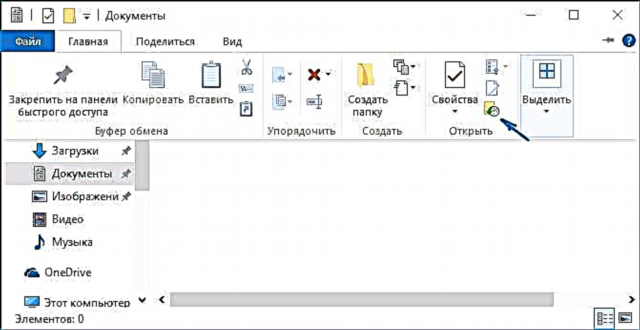
ਚੋਟੀ ਦੇ ਪੈਨਲ ਵਿੱਚ ਫੋਲਡਰ ਦੇ ਅੱਗੇ ਘੜੀ ਦੇ ਆਈਕਨ ਤੇ ਕਲਿਕ ਕਰੋ
- ਤੁਹਾਨੂੰ ਲੋੜੀਂਦੀ ਫਾਈਲ ਦੀ ਚੋਣ ਕਰੋ ਅਤੇ ਰੀਸਟੋਰ ਕਰਨ ਲਈ ਹਰੇ ਤੀਰ ਦੇ ਨਿਸ਼ਾਨ 'ਤੇ ਕਲਿੱਕ ਕਰੋ.

ਚੁਣੀ ਫਾਇਲ ਨੂੰ ਵਾਪਸ ਕਰਨ ਲਈ ਹਰੇ ਤੀਰ ਤੇ ਕਲਿਕ ਕਰੋ
ਵੀਡਿਓ: ਖੁਦ ਕਰੋ-ਵਿੰਡੋਜ਼ 10 ਦੀ ਰਿਕਵਰੀ
ਲੌਗਇਨ ਕੀਤੇ ਬਗੈਰ ਰਿਕਵਰੀ ਦੇ ਤਰੀਕੇ
ਜੇ ਓਪਰੇਟਿੰਗ ਸਿਸਟਮ ਬੂਟ ਨਹੀਂ ਕਰਦਾ, ਤਾਂ ਇਸ ਨੂੰ ਬਹਾਲ ਕਰਨਾ ਮੁਸ਼ਕਲ ਹੈ. ਹਾਲਾਂਕਿ, ਨਿਰਦੇਸ਼ਾਂ ਅਨੁਸਾਰ ਸਖਤੀ ਨਾਲ ਕੰਮ ਕਰਨਾ, ਅਤੇ ਇੱਥੇ ਤੁਸੀਂ ਮੁਸ਼ਕਲਾਂ ਤੋਂ ਬਿਨਾਂ ਝੱਲ ਸਕਦੇ ਹੋ.
ਬੂਟ ਹੋਣ ਯੋਗ ਡ੍ਰਾਇਵ ਦੀ ਵਰਤੋਂ ਕਰਦਿਆਂ BIOS ਦੁਆਰਾ ਸਿਸਟਮ ਰਿਕਵਰੀ
ਬੂਟ ਹੋਣ ਯੋਗ ਡਰਾਈਵ ਦੀ ਵਰਤੋਂ ਕਰਦਿਆਂ, ਤੁਸੀਂ ਸਿਸਟਮ ਰਿਕਵਰੀ ਨੂੰ BIOS ਦੁਆਰਾ ਅਰੰਭ ਕਰ ਸਕਦੇ ਹੋ, ਅਰਥਾਤ, ਵਿੰਡੋਜ਼ 10 ਨੂੰ ਲੋਡ ਕਰਨ ਤੋਂ ਪਹਿਲਾਂ. ਪਰ ਪਹਿਲਾਂ ਤੁਹਾਨੂੰ ਅਜਿਹੀ ਡਰਾਈਵ ਬਣਾਉਣ ਦੀ ਜ਼ਰੂਰਤ ਹੈ:
- ਤੁਹਾਡੇ ਉਦੇਸ਼ਾਂ ਲਈ, ਬੂਟ ਹੋਣ ਯੋਗ ਡ੍ਰਾਇਵ ਬਣਾਉਣ ਲਈ ਅਧਿਕਾਰਤ ਵਿੰਡੋਜ਼ 10 ਸਹੂਲਤ ਦੀ ਵਰਤੋਂ ਕਰਨਾ ਵਧੇਰੇ ਸੁਵਿਧਾਜਨਕ ਹੈ. ਮਾਈਕ੍ਰੋਸਾੱਫਟ ਵੈਬਸਾਈਟ ਤੇ ਵਿੰਡੋਜ਼ 10 ਇੰਸਟਾਲੇਸ਼ਨ ਮੀਡੀਆ ਨਿਰਮਾਣ ਟੂਲ ਲੱਭੋ ਅਤੇ ਸਿਸਟਮ ਦੀ ਸਮਰੱਥਾ ਦੇ ਅਧਾਰ ਤੇ ਇਸਨੂੰ ਆਪਣੇ ਕੰਪਿ computerਟਰ ਤੇ ਡਾ downloadਨਲੋਡ ਕਰੋ.
- ਸ਼ੁਰੂ ਕਰਨ ਤੋਂ ਬਾਅਦ, ਪ੍ਰੋਗਰਾਮ ਤੁਹਾਨੂੰ ਇੱਕ ਕਾਰਵਾਈ ਚੁਣਨ ਲਈ ਪੁੱਛੇਗਾ. ਦੂਜੀ ਇਕਾਈ ਦੀ ਚੋਣ ਕਰੋ, ਕਿਉਂਕਿ ਅਸੀਂ ਕੰਪਿ updਟਰ ਨੂੰ ਅਪਡੇਟ ਕਰਨ ਵਿਚ ਕੋਈ ਦਿਲਚਸਪੀ ਨਹੀਂ ਰੱਖਦੇ.

"ਇੰਸਟਾਲੇਸ਼ਨ ਮੀਡੀਆ ਬਣਾਓ ..." ਚੁਣੋ ਅਤੇ ਫਿਰ "ਅੱਗੇ" ਤੇ ਕਲਿਕ ਕਰੋ
- ਤਦ ਸਿਸਟਮ ਦੀ ਭਾਸ਼ਾ ਅਤੇ ਸਮਰੱਥਾ ਨਿਰਧਾਰਤ ਕਰੋ. ਸਾਡੇ ਕੇਸ ਵਿੱਚ, ਤੁਹਾਨੂੰ ਓਪਰੇਟਿੰਗ ਸਿਸਟਮ ਵਿੱਚ ਉਹੀ ਡਾਟਾ ਨਿਰਧਾਰਤ ਕਰਨ ਦੀ ਜ਼ਰੂਰਤ ਹੈ. ਸਾਨੂੰ ਇਹਨਾਂ ਫਾਈਲਾਂ ਦੀ ਵਰਤੋਂ ਕਰਦਿਆਂ ਇਸਨੂੰ ਦੁਬਾਰਾ ਬਹਾਲ ਕਰਨ ਦੀ ਜ਼ਰੂਰਤ ਹੋਏਗੀ, ਜਿਸਦਾ ਮਤਲਬ ਹੈ ਕਿ ਉਨ੍ਹਾਂ ਨੂੰ ਮੇਲ ਹੋਣਾ ਚਾਹੀਦਾ ਹੈ.

ਮੀਡੀਆ ਨੂੰ ਰਿਕਾਰਡ ਕਰਨ ਲਈ ਸਿਸਟਮ ਦੀ ਭਾਸ਼ਾ ਅਤੇ ਸਮਰੱਥਾ ਨਿਰਧਾਰਤ ਕਰੋ
- ਇੱਕ USB ਡਰਾਈਵ ਲਈ ਇੱਕ ਰਿਕਾਰਡਿੰਗ ਦੀ ਚੋਣ ਕਰੋ. ਜੇ ਤੁਹਾਨੂੰ ਬੂਟ ਡਿਸਕ ਵਰਤਣ ਦੀ ਲੋੜ ਹੈ, ਤਾਂ ਇੱਕ ISO ਫਾਈਲ ਬਣਾਉਣ ਦੀ ਚੋਣ ਕਰੋ.

ਸਿਸਟਮ ਨੂੰ ਰਿਕਾਰਡ ਕਰਨ ਲਈ ਇੱਕ USB ਡਰਾਈਵ ਦੀ ਚੋਣ ਕਰੋ
ਤੁਹਾਨੂੰ ਕੁਝ ਵੀ ਚਾਹੀਦਾ ਨਹੀਂ. ਇੱਕ ਬੂਟ ਹੋਣ ਯੋਗ ਡ੍ਰਾਇਵ ਤਿਆਰ ਕੀਤੀ ਜਾਏਗੀ, ਅਤੇ ਤੁਸੀਂ ਸਿੱਧੇ ਸਿਸਟਮ ਰਿਕਵਰੀ ਤੇ ਜਾ ਸਕਦੇ ਹੋ. ਪਹਿਲਾਂ ਤੁਹਾਨੂੰ BIOS ਖੋਲ੍ਹਣ ਦੀ ਜ਼ਰੂਰਤ ਹੈ. ਇਹ ਕੰਪਿ differentਟਰ ਚਾਲੂ ਕਰਨ 'ਤੇ ਵੱਖਰੀਆਂ ਕੁੰਜੀਆਂ ਦਬਾ ਕੇ ਕੀਤਾ ਜਾਂਦਾ ਹੈ, ਜੋ ਕਿ ਡਿਵਾਈਸ ਦੇ ਮਾਡਲ' ਤੇ ਨਿਰਭਰ ਕਰਦਾ ਹੈ:
- ਏਸਰ - ਅਕਸਰ ਇਸ ਕੰਪਨੀ ਦੇ BIOS ਵਿੱਚ ਦਾਖਲ ਹੋਣ ਲਈ ਬਟਨ F2 ਜਾਂ ਡਿਲੀਟ ਕੁੰਜੀਆਂ ਹੁੰਦੀਆਂ ਹਨ. ਪੁਰਾਣੇ ਮਾਡਲਾਂ 'ਤੇ, ਪੂਰੇ ਕੀਬੋਰਡ ਸ਼ਾਰਟਕੱਟ ਵਰਤੇ ਜਾਂਦੇ ਸਨ, ਉਦਾਹਰਣ ਲਈ, ਸੀਟੀਆਰਟੀ + ਐਲਟ + ਐੱਸਕੈਪ;
- ਅਸੁਸ - ਐਫ 2 ਲਗਭਗ ਹਮੇਸ਼ਾਂ ਕੰਮ ਕਰਦਾ ਹੈ, ਖ਼ਾਸਕਰ ਲੈਪਟਾਪਾਂ ਤੇ. ਮਿਟਾਉਣਾ ਆਮ ਤੌਰ ਤੇ ਘੱਟ ਵਰਤਿਆ ਜਾਂਦਾ ਹੈ;
- ਡੀਲ - ਆਧੁਨਿਕ ਡਿਵਾਈਸਿਸਾਂ ਤੇ F2 ਕੁੰਜੀ ਦੀ ਵਰਤੋਂ ਵੀ ਕਰਦਾ ਹੈ. ਪੁਰਾਣੇ ਮਾਡਲਾਂ 'ਤੇ, ਸਿਰਫ ਸਕ੍ਰੀਨ' ਤੇ ਨਿਰਦੇਸ਼ਾਂ ਦੀ ਭਾਲ ਕਰਨੀ ਬਿਹਤਰ ਹੈ, ਕਿਉਂਕਿ ਸੰਜੋਗ ਬਹੁਤ ਵੱਖਰੇ ਹੋ ਸਕਦੇ ਹਨ;
- ਐਚਪੀ - ਇਸ ਕੰਪਨੀ ਦੇ ਲੈਪਟਾਪ ਅਤੇ ਕੰਪਿ computersਟਰ ਐੱਸਕੇਪ ਅਤੇ ਐਫ 10 ਦਬਾ ਕੇ BIOS ਵਿੱਚ ਦਾਖਲ ਹੋ ਗਏ ਹਨ. ਪੁਰਾਣੇ ਮਾਡਲਾਂ ਨੇ ਇਹ F1, F2, F6, F11 ਦਬਾ ਕੇ ਕੀਤਾ. ਗੋਲੀਆਂ 'ਤੇ, ਆਮ ਤੌਰ' ਤੇ F10 ਜਾਂ F12;
- ਲੈਨੋਵੋ, ਸੋਨੀ, ਤੋਸ਼ੀਬਾ - ਹੋਰ ਬਹੁਤ ਸਾਰੀਆਂ ਆਧੁਨਿਕ ਕੰਪਨੀਆਂ ਵਾਂਗ, ਐਫ 2 ਕੁੰਜੀ ਦੀ ਵਰਤੋਂ ਕਰੋ. ਇਹ BIOS ਵਿੱਚ ਦਾਖਲ ਹੋਣ ਲਈ ਲਗਭਗ ਮਿਆਰ ਬਣ ਗਿਆ ਹੈ.
ਜੇ ਤੁਹਾਨੂੰ ਆਪਣਾ ਮਾਡਲ ਨਹੀਂ ਮਿਲਿਆ ਅਤੇ BIOS ਨਹੀਂ ਖੋਲ੍ਹ ਸਕਿਆ, ਧਿਆਨ ਨਾਲ ਉਹ ਲੇਬਲ ਪੜ੍ਹੋ ਜੋ ਉਪਕਰਣ ਨੂੰ ਚਾਲੂ ਕਰਦੇ ਸਮੇਂ ਦਿਖਾਈ ਦਿੰਦੇ ਹਨ. ਉਨ੍ਹਾਂ ਵਿਚੋਂ ਇਕ ਲੋੜੀਂਦਾ ਬਟਨ ਦਰਸਾਏਗਾ.
ਇੱਕ ਵਾਰ ਜਦੋਂ ਤੁਸੀਂ BIOS ਵਿੱਚ ਹੋ ਜਾਂਦੇ ਹੋ, ਹੇਠ ਲਿਖੀਆਂ ਗੱਲਾਂ ਕਰੋ:
- ਪਹਿਲਾਂ ਬੂਟ ਜੰਤਰ ਲੱਭੋ. BIOS ਸੰਸਕਰਣ ਦੇ ਅਧਾਰ ਤੇ, ਇਹ ਵੱਖ ਵੱਖ ਉਪ-ਭਾਗਾਂ ਵਿੱਚ ਹੋ ਸਕਦਾ ਹੈ. ਤਬਦੀਲੀਆਂ ਨੂੰ ਬਚਾਉਣ ਤੋਂ ਬਾਅਦ ਕੰਪਿ OSਟਰ ਤੋਂ ਬੂਟ ਕਰਨ ਅਤੇ ਮੁੜ ਚਾਲੂ ਕਰਨ ਲਈ ਆਪਣੀ OS ਡਰਾਈਵ ਨੂੰ ਡਿਵਾਈਸ ਦੇ ਤੌਰ ਤੇ ਚੁਣੋ.

ਇੱਕ ਤਰਜੀਹ ਦੇ ਤੌਰ ਤੇ ਲੋੜੀਦੀ ਜੰਤਰ ਦੀ ਬੂਟ ਸੈੱਟ ਕਰੋ
- ਸਥਾਪਨਾ ਸ਼ੁਰੂ ਹੋ ਜਾਵੇਗੀ. ਭਾਸ਼ਾ ਦੀ ਜਾਂਚ ਕਰੋ ਅਤੇ, ਜੇ ਸਭ ਕੁਝ ਸਹੀ ਹੈ, "ਅੱਗੇ" ਤੇ ਕਲਿਕ ਕਰੋ.

ਇੰਸਟਾਲੇਸ਼ਨ ਦੇ ਸ਼ੁਰੂ ਵਿੱਚ ਇੱਕ ਭਾਸ਼ਾ ਚੁਣੋ
- ਸਿਸਟਮ ਰੀਸਟੋਰ ਤੇ ਸਕ੍ਰੌਲ ਕਰੋ.

ਸਿਸਟਮ ਰੀਸਟੋਰ ਤੇ ਕਲਿਕ ਕਰੋ
- ਰਿਕਵਰੀ ਮੀਨੂੰ ਖੁੱਲ੍ਹਿਆ. ਡਾਇਗਨੋਸਟਿਕਸ ਬਟਨ ਨੂੰ ਚੁਣੋ.
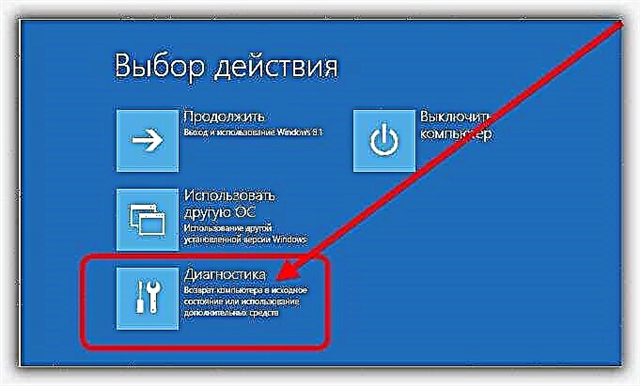
ਇਸ ਵਿੰਡੋ ਵਿੱਚ ਸਿਸਟਮ ਡਾਇਗਨੌਸਟਿਕ ਮੀਨੂੰ ਖੋਲ੍ਹੋ
- ਐਡਵਾਂਸਡ ਵਿਕਲਪਾਂ 'ਤੇ ਜਾਓ.

ਵਾਧੂ ਨਿਦਾਨ ਮੇਨੂ ਵਿਕਲਪਾਂ ਤੇ ਜਾਓ
- ਜੇ ਤੁਸੀਂ ਪਹਿਲਾਂ ਸਿਸਟਮ ਰੀਸਟੋਰ ਪੁਆਇੰਟ ਬਣਾਇਆ ਹੈ, ਤਾਂ "ਰੀਸਟੋਰ ਪੁਆਇੰਟ ਦੀ ਵਰਤੋਂ ਕਰਕੇ ਵਿੰਡੋਜ਼ ਨੂੰ ਰੀਸਟੋਰ ਕਰੋ" ਦੀ ਚੋਣ ਕਰੋ. ਨਹੀਂ ਤਾਂ, ਸਟਾਰਟਅਪ ਰਿਕਵਰੀ ਤੇ ਜਾਓ.

ਓਪਰੇਟਿੰਗ ਸਿਸਟਮ ਦੀਆਂ ਗਲਤੀਆਂ ਨੂੰ ਠੀਕ ਕਰਨ ਲਈ ਉੱਨਤ ਵਿਕਲਪਾਂ ਵਿੱਚ "ਸਟਾਰਟਅਪ ਰਿਪੇਅਰ" ਦੀ ਚੋਣ ਕਰੋ
- ਬੂਟ ਫਾਈਲਾਂ ਦੀ ਸਵੈਚਾਲਤ ਜਾਂਚ ਅਤੇ ਸੁਧਾਰ ਸ਼ੁਰੂ ਹੋ ਜਾਣਗੇ. ਇਸ ਪ੍ਰਕਿਰਿਆ ਵਿਚ 30 ਮਿੰਟ ਲੱਗ ਸਕਦੇ ਹਨ, ਜਿਸ ਤੋਂ ਬਾਅਦ ਵਿੰਡੋਜ਼ 10 ਨੂੰ ਬਿਨਾਂ ਸਮੱਸਿਆਵਾਂ ਦੇ ਬੂਟ ਕਰਨਾ ਚਾਹੀਦਾ ਹੈ.
ਇੱਕ ਪ੍ਰਤੀਬਿੰਬ ਤੋਂ ਬੂਟ ਡਿਸਕ ਬਣਾਉਣਾ
ਜੇ ਤੁਹਾਨੂੰ ਅਜੇ ਵੀ ਸਿਸਟਮ ਰਿਕਵਰੀ ਲਈ ਬੂਟ ਡਿਸਕ ਦੀ ਜਰੂਰਤ ਹੈ, ਅਤੇ ਫਲੈਸ਼ ਡਰਾਈਵ ਦੀ ਨਹੀਂ, ਤਾਂ ਤੁਸੀਂ ਇਸਨੂੰ ਪਹਿਲਾਂ ਪ੍ਰਾਪਤ ਕੀਤੇ ISO ਪ੍ਰਤੀਬਿੰਬ ਦੀ ਵਰਤੋਂ ਕਰਕੇ ਬਣਾ ਸਕਦੇ ਹੋ, ਜਾਂ ਉਸੇ OS ਵਰਜਨ ਨਾਲ ਤਿਆਰ-ਕੀਤੀ ਇੰਸਟਾਲੇਸ਼ਨ ਡਿਸਕ ਦੀ ਵਰਤੋਂ ਕਰ ਸਕਦੇ ਹੋ. ਬੂਟ ਡਿਸਕ ਬਣਾਉਣਾ ਹੇਠ ਲਿਖਿਆਂ ਹੈ:
- ਵਿੰਡੋਜ਼ 10 ਇਨਸਟਾਲਰ ਵਿਚ ਇਕ ਆਈਐਸਓ ਚਿੱਤਰ ਬਣਾਓ ਜਾਂ ਇਸ ਨੂੰ ਇੰਟਰਨੈਟ ਤੋਂ ਡਾ .ਨਲੋਡ ਕਰੋ. ਵਿੰਡੋਜ਼ 10 ਦੀ ਡਿਸਕ ਪ੍ਰਤੀਬਿੰਬਾਂ ਨਾਲ ਕੰਮ ਕਰਨ ਲਈ ਆਪਣੀ ਖੁਦ ਦੀ ਸਹੂਲਤ ਹੈ. ਇਸ ਤੱਕ ਪਹੁੰਚਣ ਲਈ, ਚਿੱਤਰ ਉੱਤੇ ਸੱਜਾ ਬਟਨ ਕਲਿਕ ਕਰੋ ਅਤੇ ਪ੍ਰਸੰਗ ਮੀਨੂੰ ਵਿੱਚ "ਬਰਨ ਡਿਸਕ ਪ੍ਰਤੀਬਿੰਬ" ਦੀ ਚੋਣ ਕਰੋ.
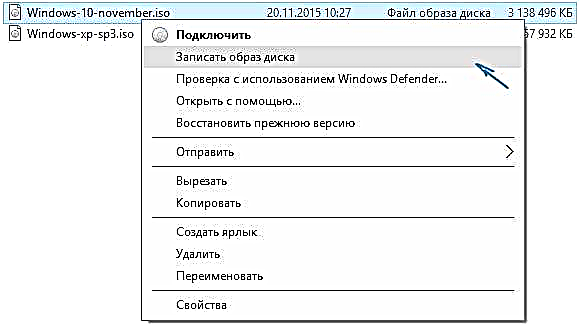
ਚਿੱਤਰ ਫਾਈਲ 'ਤੇ ਸੱਜਾ ਬਟਨ ਕਲਿਕ ਕਰੋ ਅਤੇ "ਡਿਸਕ ਦੀ ਤਸਵੀਰ ਲਿਖੋ" ਦੀ ਚੋਣ ਕਰੋ.
- ਲਿਖਣ ਲਈ ਡਿਸਕ ਦਿਓ ਅਤੇ "ਲਿਖੋ" ਕੁੰਜੀ ਨੂੰ ਦਬਾਓ.

ਲੋੜੀਂਦੀ ਡਰਾਈਵ ਨੂੰ ਚੁਣੋ ਅਤੇ "ਲਿਖੋ" ਤੇ ਕਲਿਕ ਕਰੋ
- ਉਡੀਕ ਕਰੋ ਜਦੋਂ ਤਕ ਪ੍ਰਕਿਰਿਆ ਪੂਰੀ ਨਹੀਂ ਹੋ ਜਾਂਦੀ ਅਤੇ ਬੂਟ ਡਿਸਕ ਬਣ ਜਾਂਦੀ ਹੈ.
ਜੇ ਰਿਕਵਰੀ ਕੰਮ ਨਹੀਂ ਕਰਦੀ, ਤਾਂ ਤੁਸੀਂ ਹਮੇਸ਼ਾਂ ਉਸੀ ਡਿਸਕ ਦੀ ਵਰਤੋਂ ਕਰਕੇ ਓਪਰੇਟਿੰਗ ਸਿਸਟਮ ਨੂੰ ਮੁੜ ਸਥਾਪਿਤ ਕਰ ਸਕਦੇ ਹੋ.
ਕਮਾਂਡ ਲਾਈਨ ਰਾਹੀਂ ਸਿਸਟਮ ਰੀਸਟੋਰ
OS ਨੂੰ ਲੋਡ ਕਰਨ ਨਾਲ ਸਮੱਸਿਆ ਨੂੰ ਹੱਲ ਕਰਨ ਲਈ ਇੱਕ ਪ੍ਰਭਾਵਸ਼ਾਲੀ ਸੰਦ ਕਮਾਂਡ ਲਾਈਨ ਹੈ. ਤੁਸੀਂ ਇਸ ਨੂੰ ਡਾਇਗਨੌਸਟਿਕ ਮੇਨੂ ਰਾਹੀਂ ਵੀ ਖੋਲ੍ਹ ਸਕਦੇ ਹੋ, ਜੋ ਕਿ ਬੂਟ ਡ੍ਰਾਇਵ ਦੀ ਵਰਤੋਂ ਨਾਲ ਖੋਲ੍ਹਿਆ ਗਿਆ ਸੀ:
- ਡਾਇਗਨੌਸਟਿਕ ਮੀਨੂੰ ਦੇ ਵਾਧੂ ਮਾਪਦੰਡਾਂ ਵਿੱਚ, "ਕਮਾਂਡ ਲਾਈਨ" ਦੀ ਚੋਣ ਕਰੋ.

ਐਡਵਾਂਸਡ ਡਾਇਗਨੌਸਟਿਕ ਵਿਕਲਪਾਂ ਦੁਆਰਾ ਇੱਕ ਕਮਾਂਡ ਪ੍ਰੋਂਪਟ ਖੋਲ੍ਹੋ
- ਦੂਜਾ ਤਰੀਕਾ ਇਹ ਹੈ ਕਿ ਓਪਰੇਟਿੰਗ ਸਿਸਟਮ ਦੇ commandੰਗਾਂ ਵਿੱਚ ਕਮਾਂਡ ਲਾਈਨ ਲਾਂਚ ਦੀ ਚੋਣ ਕਰੋ.

ਜਦੋਂ ਤੁਸੀਂ ਆਪਣੇ ਕੰਪਿ onਟਰ ਨੂੰ ਚਾਲੂ ਕਰਦੇ ਹੋ ਤਾਂ "ਕਮਾਂਡ ਪ੍ਰੋਂਪਟ ਨਾਲ ਸੁਰੱਖਿਅਤ ਮੋਡ" ਦੀ ਚੋਣ ਕਰੋ
- ਸਵੈਚਾਲਤ ਰਿਕਵਰੀ ਪ੍ਰਕਿਰਿਆ ਨੂੰ ਅਰੰਭ ਕਰਨ ਲਈ rstrui.exe ਕਮਾਂਡ ਦਿਓ.
- ਇਸ ਨੂੰ ਖਤਮ ਕਰਨ ਅਤੇ ਡਿਵਾਈਸ ਨੂੰ ਚਾਲੂ ਕਰਨ ਦੀ ਉਡੀਕ ਕਰੋ.
ਭਾਗ ਦਾ ਨਾਮ ਨਿਰਧਾਰਤ ਕਰਨਾ ਇਕ ਹੋਰ ਤਰੀਕਾ ਹੈ:
- ਲੋੜੀਂਦਾ ਮੁੱਲ ਲੱਭਣ ਲਈ ਡਿਸਕਪਾਰਟ ਅਤੇ ਸੂਚੀ ਡਿਸਕ ਕਮਾਂਡਾਂ ਭਰੋ. ਤੁਹਾਨੂੰ ਤੁਹਾਡੀਆਂ ਸਾਰੀਆਂ ਡਰਾਈਵਾਂ ਦੀ ਸੂਚੀ ਪੇਸ਼ ਕੀਤੀ ਜਾਏਗੀ.
- ਤੁਸੀਂ ਲੋੜੀਂਦੀ ਡ੍ਰਾਇਵ ਨੂੰ ਇਸਦੇ ਖੰਡ ਦੁਆਰਾ ਨਿਰਧਾਰਤ ਕਰ ਸਕਦੇ ਹੋ. ਡਿਸਕ 0 ਦਾਖਲ ਕਰੋ (ਜਿੱਥੇ ਕਿ 0 ਤੁਹਾਡੇ ਦੁਆਰਾ ਲੋੜੀਂਦੀ ਡਿਸਕ ਦੀ ਸੰਖਿਆ ਹੈ).

ਆਪਣੇ ਡਿਸਕ ਨੰਬਰ ਦਾ ਪਤਾ ਲਗਾਉਣ ਲਈ ਕਮਾਂਡਾਂ ਦਾ ਨਿਰਧਾਰਤ ਕ੍ਰਮ ਦਰਜ ਕਰੋ
- ਜਦੋਂ ਇੱਕ ਡਿਸਕ ਚੁਣੀ ਜਾਂਦੀ ਹੈ, ਲੋੜੀਂਦੀ ਜਾਣਕਾਰੀ ਪ੍ਰਾਪਤ ਕਰਨ ਲਈ ਡਿਸਕ ਵੇਰਵੇ ਦੀ ਵਰਤੋਂ ਕਰੋ. ਤੁਹਾਨੂੰ ਡਿਸਕ ਦੇ ਸਾਰੇ ਭਾਗ ਦਿਖਾਏ ਜਾਣਗੇ.
- ਉਹ ਖੇਤਰ ਲੱਭੋ ਜਿਸ ਵਿੱਚ ਓਪਰੇਟਿੰਗ ਸਿਸਟਮ ਸਥਾਪਤ ਹੈ, ਅਤੇ ਪੱਤਰ ਦਾ ਅਹੁਦਾ ਯਾਦ ਰੱਖੋ.
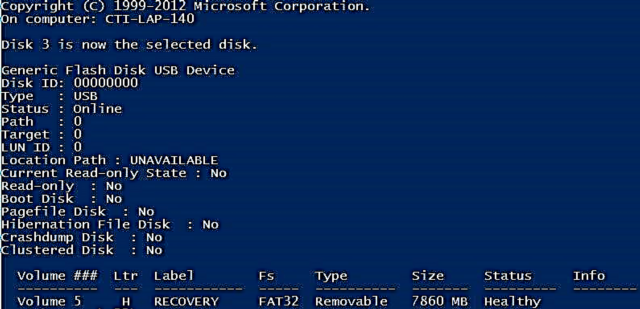
ਡਿਸਕ ਨੰਬਰ ਦਾ ਇਸਤੇਮਾਲ ਕਰਕੇ, ਤੁਸੀਂ ਲੋੜੀਂਦੇ ਵਾਲੀਅਮ ਦਾ ਅੱਖਰ ਅਹੁਦਾ ਪ੍ਰਾਪਤ ਕਰ ਸਕਦੇ ਹੋ
- ਕਮਾਂਡ ਦਿਓ bcdboot x: ਵਿੰਡੋਜ਼ - "x" ਨੂੰ ਤੁਹਾਡੀ ਸਿਸਟਮ ਡਰਾਇਵ ਦੇ ਅੱਖਰ ਨਾਲ ਤਬਦੀਲ ਕੀਤਾ ਜਾਣਾ ਚਾਹੀਦਾ ਹੈ. ਇਸ ਤੋਂ ਬਾਅਦ, ਬੂਟ ਲੋਡਰ ਮੁੜ-ਪ੍ਰਾਪਤ ਹੋ ਜਾਵੇਗਾ.
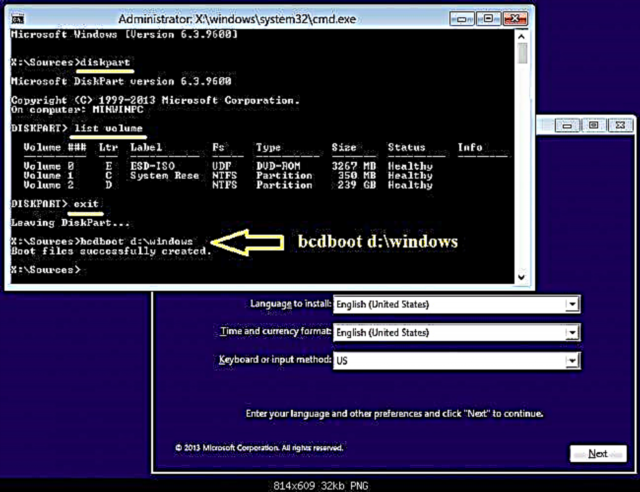
ਭਾਗ ਨਾਮ ਦੀ ਵਰਤੋਂ ਕਰੋ ਜੋ ਤੁਸੀਂ bcdboot x: ਵਿੰਡੋਜ਼ ਕਮਾਂਡ ਵਿੱਚ ਸਿੱਖੀ ਹੈ
ਇਹਨਾਂ ਤੋਂ ਇਲਾਵਾ, ਇੱਥੇ ਹੋਰ ਵੀ ਬਹੁਤ ਸਾਰੇ ਆਦੇਸ਼ ਹਨ ਜੋ ਉਪਯੋਗੀ ਹੋ ਸਕਦੇ ਹਨ:
- bootrec.exe / fixmbr - ਮੁੱਖ ਗਲਤੀਆਂ ਨੂੰ ਠੀਕ ਕਰਦਾ ਹੈ ਜੋ ਉਦੋਂ ਵਾਪਰਦਾ ਹੈ ਜਦੋਂ ਇੱਕ ਵਿੰਡੋਜ਼ ਬੂਟ ਲੋਡਰ ਖਰਾਬ ਹੁੰਦਾ ਹੈ;

ਵਿੰਡੋਜ਼ ਬੂਟ ਲੋਡਰ ਨੂੰ ਠੀਕ ਕਰਨ ਲਈ / ਫਿਕਸੰਬੀਆਰ ਕਮਾਂਡ ਦੀ ਵਰਤੋਂ ਕਰੋ
- ਬੂਟਰੇਕ.ਐਕਸ / ਸਕੈਨੋ - ਤੁਹਾਡੀ ਮਦਦ ਕਰੇਗੀ ਜੇ ਤੁਹਾਡਾ ਓਪਰੇਟਿੰਗ ਸਿਸਟਮ ਬੂਟ ਸਮੇਂ ਪ੍ਰਦਰਸ਼ਤ ਨਹੀਂ ਹੁੰਦਾ;

ਇੰਸਟਾਲ ਕੀਤੇ ਸਿਸਟਮ ਨਿਰਧਾਰਤ ਕਰਨ ਲਈ / ਸਕੈਨੋਜ਼ ਕਮਾਂਡ ਦੀ ਵਰਤੋਂ ਕਰੋ
- ਬੂਟਰੇਕ.ਐਕਸ / ਫਿਕਸਬੂਟ - ਗਲਤੀਆਂ ਠੀਕ ਕਰਨ ਲਈ ਬੂਟ ਭਾਗ ਦੁਬਾਰਾ ਬਣਾਏਗਾ.
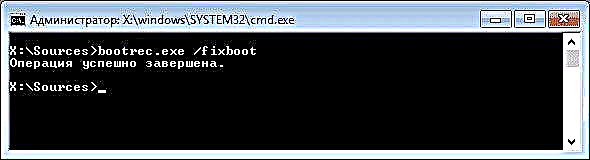
ਬੂਟ ਭਾਗ ਮੁੜ ਬਣਾਉਣ ਲਈ / ਫਿਕਸਬੂਟ ਕਮਾਂਡ ਵਰਤੋ
ਬੱਸ ਇਕ ਵਾਰ ਇਨ੍ਹਾਂ ਕਮਾਂਡਾਂ ਨੂੰ ਦਾਖਲ ਕਰਨ ਦੀ ਕੋਸ਼ਿਸ਼ ਕਰੋ: ਇਨ੍ਹਾਂ ਵਿਚੋਂ ਇਕ ਤੁਹਾਡੀ ਸਮੱਸਿਆ ਦਾ ਹੱਲ ਕਰੇਗਾ.
ਵੀਡੀਓ: ਕਮਾਂਡ ਲਾਈਨ ਤੋਂ ਵਿੰਡੋਜ਼ 10 ਬੂਟ ਮੁੜ ਪ੍ਰਾਪਤ ਕਰਨਾ
ਮੁਰੰਮਤ ਗਲਤੀ ਮੁਰੰਮਤ
ਜਦੋਂ ਤੁਸੀਂ ਸਿਸਟਮ ਨੂੰ ਬਹਾਲ ਕਰਨ ਦੀ ਕੋਸ਼ਿਸ਼ ਕਰਦੇ ਹੋ, ਤਾਂ 0x80070091 ਕੋਡ ਨਾਲ ਇੱਕ ਗਲਤੀ ਹੋ ਸਕਦੀ ਹੈ. ਇਹ ਆਮ ਤੌਰ 'ਤੇ ਜਾਣਕਾਰੀ ਦੇ ਨਾਲ ਹੁੰਦਾ ਹੈ ਕਿ ਰਿਕਵਰੀ ਪੂਰੀ ਨਹੀਂ ਹੋਈ. ਇਹ ਮੁੱਦਾ ਵਿੰਡੋਜ਼ ਐਪਸ ਫੋਲਡਰ ਵਿੱਚ ਗਲਤੀ ਦੇ ਕਾਰਨ ਵਾਪਰਦਾ ਹੈ. ਹੇਠ ਲਿਖੋ:
- ਇਸ ਫੋਲਡਰ ਨੂੰ ਸਿੱਧਾ ਹਟਾਉਣ ਦੀ ਕੋਸ਼ਿਸ਼ ਕਰੋ. ਇਹ ਸੀ: ਪ੍ਰੋਗਰਾਮ ਫਾਈਲਾਂ ਵਿੰਡੋਜ਼ ਐਪਸ ਦੇ ਮਾਰਗ 'ਤੇ ਸਥਿਤ ਹੈ.
- ਸ਼ਾਇਦ ਫੋਲਡਰ ਨੂੰ ਹਟਾਉਣ ਅਤੇ ਓਹਲੇ ਕਰਨ ਤੋਂ ਬਚਾ ਰੱਖਿਆ ਜਾਵੇਗਾ.ਕਮਾਂਡ ਪ੍ਰੋਂਪਟ ਖੋਲ੍ਹੋ ਅਤੇ ਪੁੱਛਗਿੱਛ ਵਿੱਚ ਟਾਈਪ ਕਰੋ TAKEOWN / F "C: ਪ੍ਰੋਗਰਾਮ ਫਾਈਲਾਂ ਵਿੰਡੋਜ਼ ਐਪਸ" / ਆਰ / ਡੀ ਵਾਈ.

ਡਿਲੀਟ ਫੋਲਡਰ ਤੱਕ ਪਹੁੰਚਣ ਲਈ ਨਿਰਧਾਰਤ ਕਮਾਂਡ ਦਿਓ
- "ਐਕਸਪਲੋਰਰ" ਮਾਪਦੰਡਾਂ ਵਿੱਚ ਦਾਖਲ ਹੋਣ ਤੋਂ ਬਾਅਦ, ਮਾਰਕਰ ਨੂੰ "ਲੁਕੀਆਂ ਫਾਈਲਾਂ, ਫੋਲਡਰ ਅਤੇ ਡਰਾਇਵ ਵੇਖਾਓ" ਤੇ ਸੈਟ ਕਰੋ ਅਤੇ ਸਿਸਟਮ ਫਾਈਲਾਂ ਅਤੇ ਫੋਲਡਰਾਂ ਨੂੰ ਲੁਕਾਉਣ ਲਈ ਬਾਕਸ ਨੂੰ ਹਟਾ ਦਿਓ.

ਲੁਕੀਆਂ ਹੋਈਆਂ ਫਾਈਲਾਂ ਨੂੰ ਪ੍ਰਦਰਸ਼ਿਤ ਕਰਨ ਲਈ ਸਿਸਟਮ ਨੂੰ ਲੁਕਾਉਣ ਅਤੇ ਸਿਸਟਮ ਨੂੰ ਓਹਲੇ ਕਰਨ ਦੀ ਚੋਣ ਕਰਨ ਲਈ ਬਾਕਸ ਨੂੰ ਚੁਣੋ
- ਹੁਣ ਤੁਸੀਂ ਵਿੰਡੋਜ਼ ਐਪਸ ਫੋਲਡਰ ਨੂੰ ਮਿਟਾ ਸਕਦੇ ਹੋ ਅਤੇ ਦੁਬਾਰਾ ਰਿਕਵਰੀ ਪ੍ਰਕਿਰਿਆ ਨੂੰ ਅਰੰਭ ਕਰ ਸਕਦੇ ਹੋ. ਗਲਤੀ ਦੁਹਰਾਇਆ ਨਹੀਂ ਜਾਵੇਗਾ.

ਵਿੰਡੋਜ਼ ਐਪਸ ਫੋਲਡਰ ਨੂੰ ਹਟਾਉਣ ਤੋਂ ਬਾਅਦ, ਗਲਤੀ ਹੁਣ ਨਹੀਂ ਆਵੇਗੀ
ਵਿੰਡੋਜ਼ ਐਕਟੀਵੇਸ਼ਨ ਕੁੰਜੀ ਰਿਕਵਰੀ
OS ਐਕਟੀਵੇਸ਼ਨ ਕੁੰਜੀ ਅਕਸਰ ਜੰਤਰ ਤੇ ਹੀ ਲਿਖੀ ਜਾਂਦੀ ਹੈ. ਪਰ ਜੇ ਇੱਕ ਕੁੰਜੀ ਵਾਲਾ ਖਾਸ ਸਟੀਕਰ ਸਮੇਂ ਦੇ ਨਾਲ ਖਰਾਬ ਹੋ ਜਾਂਦਾ ਹੈ, ਤਾਂ ਤੁਸੀਂ ਇਸ ਨੂੰ ਸਿਸਟਮ ਤੋਂ ਹੀ ਪਛਾਣ ਸਕਦੇ ਹੋ. ਇਸਦੇ ਲਈ, ਇੱਕ ਵਿਸ਼ੇਸ਼ ਪ੍ਰੋਗਰਾਮ ਦੀ ਵਰਤੋਂ ਕਰਨਾ ਸਭ ਤੋਂ ਆਸਾਨ ਤਰੀਕਾ ਹੈ:
- ਕਿਸੇ ਵੀ ਭਰੋਸੇਯੋਗ ਸਰੋਤ ਤੋਂ ਸ਼ੋਅਕੇਅਪਲੱਸ ਡਾਉਨਲੋਡ ਕਰੋ. ਇਸ ਨੂੰ ਇੰਸਟਾਲੇਸ਼ਨ ਦੀ ਜਰੂਰਤ ਨਹੀਂ ਹੈ.
- ਸਹੂਲਤ ਨੂੰ ਚਲਾਓ ਅਤੇ ਸਕਰੀਨ 'ਤੇ ਜਾਣਕਾਰੀ ਦੀ ਪੜਤਾਲ.
- ਡੇਟਾ ਨੂੰ ਸੇਵ ਬਟਨ 'ਤੇ ਸੇਵ ਕਰੋ ਜਾਂ ਉਨ੍ਹਾਂ ਨੂੰ ਯਾਦ ਰੱਖੋ. ਅਸੀਂ ਇੰਸਟੌਲ ਕੀਤੀ ਕੁੰਜੀ ਵਿੱਚ ਦਿਲਚਸਪੀ ਰੱਖਦੇ ਹਾਂ - ਇਹ ਤੁਹਾਡੇ ਓਪਰੇਟਿੰਗ ਸਿਸਟਮ ਲਈ ਐਕਟੀਵੇਸ਼ਨ ਕੁੰਜੀ ਹੈ. ਭਵਿੱਖ ਵਿੱਚ, ਇਹ ਡੇਟਾ ਕੰਮ ਆ ਸਕਦਾ ਹੈ.

ਐਕਟੀਵੇਸ਼ਨ ਕੁੰਜੀ ਨੂੰ ਯਾਦ ਰੱਖੋ ਜਾਂ ਸੇਵ ਕਰੋ ਜੋ ਸ਼ੋਅਕੇਅਪਲੱਸ ਦੇਵੇਗਾ
ਜੇ ਤੁਹਾਨੂੰ ਸਿਸਟਮ ਨੂੰ ਕਿਰਿਆਸ਼ੀਲ ਕਰਨ ਤੋਂ ਪਹਿਲਾਂ ਕੁੰਜੀ ਨੂੰ ਲੱਭਣ ਦੀ ਜ਼ਰੂਰਤ ਹੈ, ਤਾਂ ਤੁਸੀਂ ਖਰੀਦਦਾਰੀ ਦੀ ਜਗ੍ਹਾ ਜਾਂ ਅਧਿਕਾਰਤ ਮਾਈਕਰੋਸਾਫਟ ਸਹਾਇਤਾ ਨਾਲ ਸੰਪਰਕ ਕੀਤੇ ਬਿਨਾਂ ਨਹੀਂ ਕਰ ਸਕਦੇ.
ਲੋੜੀਂਦਾ ਸਕ੍ਰੀਨ ਰੈਜ਼ੋਲਿ .ਸ਼ਨ ਸੈਟ ਕਰੋ
ਕਈ ਵਾਰ, ਓਪਰੇਟਿੰਗ ਸਿਸਟਮ ਨੂੰ ਬਹਾਲ ਕਰਦੇ ਸਮੇਂ, ਸਕ੍ਰੀਨ ਰੈਜ਼ੋਲਿ .ਸ਼ਨ ਉੱਡ ਸਕਦਾ ਹੈ. ਇਸ ਸਥਿਤੀ ਵਿੱਚ, ਇਹ ਵਾਪਸੀ ਯੋਗ ਹੈ:
- ਡੈਸਕਟਾਪ ਉੱਤੇ ਸੱਜਾ ਬਟਨ ਦਬਾਓ ਅਤੇ "ਸਕ੍ਰੀਨ ਰੈਜ਼ੋਲਿ .ਸ਼ਨ" ਦੀ ਚੋਣ ਕਰੋ.

ਪ੍ਰਸੰਗ ਮੀਨੂੰ ਵਿੱਚ, "ਸਕ੍ਰੀਨ ਰੈਜ਼ੋਲੂਸ਼ਨ" ਦੀ ਚੋਣ ਕਰੋ
- ਸਿਫਾਰਸ਼ ਕੀਤਾ ਮਤਾ ਤਹਿ ਕਰੋ. ਇਹ ਤੁਹਾਡੇ ਮਾਨੀਟਰ ਲਈ ਅਨੁਕੂਲ ਹੈ.

ਆਪਣੇ ਮਾਨੀਟਰ ਲਈ ਸਿਫਾਰਸ਼ੀ ਸਕ੍ਰੀਨ ਰੈਜ਼ੋਲੂਸ਼ਨ ਸੈਟ ਕਰੋ.
- ਜੇ ਸਿਫਾਰਸ਼ ਕੀਤਾ ਰੈਜ਼ੋਲੂਸ਼ਨ ਜ਼ਰੂਰਤ ਤੋਂ ਘੱਟ ਸਪਸ਼ਟ ਹੈ, ਤਾਂ ਗਰਾਫਿਕਸ ਐਡਪਟਰ ਲਈ ਡਰਾਈਵਰਾਂ ਦੀ ਜਾਂਚ ਕਰੋ. ਜੇ ਉਹ ਉੱਡ ਜਾਂਦੇ ਹਨ, ਸਹੀ ਰੈਜ਼ੋਲਿ choosingਸ਼ਨ ਦੀ ਚੋਣ ਉਦੋਂ ਤੱਕ ਸੰਭਵ ਨਹੀਂ ਹੋ ਜਾਂਦੀ ਜਦੋਂ ਤੱਕ ਉਹ ਸਥਾਪਤ ਨਹੀਂ ਹੁੰਦੇ.
ਵਿੰਡੋਜ਼ 10 ਵਿੱਚ ਪਾਸਵਰਡ ਦੀ ਰਿਕਵਰੀ
ਜੇ ਤੁਸੀਂ ਓਪਰੇਟਿੰਗ ਸਿਸਟਮ ਵਿੱਚ ਦਾਖਲ ਹੋਣ ਲਈ ਪਾਸਵਰਡ ਭੁੱਲ ਗਏ ਹੋ, ਤਾਂ ਇਹ ਮੁੜ ਪ੍ਰਾਪਤ ਕਰਨਾ ਮਹੱਤਵਪੂਰਣ ਹੈ. ਤੁਸੀਂ ਅਧਿਕਾਰਤ ਵੈਬਸਾਈਟ ਤੇ ਆਪਣੇ ਖਾਤੇ ਲਈ ਪਾਸਵਰਡ ਰੀਸੈਟ ਕਰਨ ਦੀ ਬੇਨਤੀ ਕਰ ਸਕਦੇ ਹੋ:
- ਮਾਰਕਰ ਨੂੰ "ਮੈਨੂੰ ਆਪਣਾ ਪਾਸਵਰਡ ਯਾਦ ਨਹੀਂ ਹੈ" ਤੇ ਸੈਟ ਕਰੋ ਅਤੇ "ਅੱਗੇ" ਤੇ ਕਲਿਕ ਕਰੋ.

ਦਰਸਾਓ ਕਿ ਤੁਹਾਨੂੰ ਆਪਣਾ ਪਾਸਵਰਡ ਯਾਦ ਨਹੀਂ ਹੈ, ਅਤੇ "ਅੱਗੇ" ਤੇ ਕਲਿਕ ਕਰੋ
- ਉਹ ਈਮੇਲ ਪਤਾ ਦਰਜ ਕਰੋ ਜੋ ਤੁਹਾਡਾ ਖਾਤਾ ਰਜਿਸਟਰਡ ਹੈ ਅਤੇ ਤਸਦੀਕ ਦੇ ਅੱਖਰ. ਫਿਰ "ਅੱਗੇ" ਤੇ ਕਲਿਕ ਕਰੋ.

ਉਹ ਈਮੇਲ ਪਤਾ ਦਰਜ ਕਰੋ ਜਿਸ 'ਤੇ ਤੁਹਾਡਾ ਖਾਤਾ ਰਜਿਸਟਰਡ ਹੈ
- ਤੁਹਾਨੂੰ ਸਿਰਫ ਬੱਸ ਆਪਣੀ ਈਮੇਲ ਤੇ ਪਾਸਵਰਡ ਰੀਸੈਟ ਕਰਨ ਦੀ ਪੁਸ਼ਟੀ ਕਰਨ ਦੀ ਜ਼ਰੂਰਤ ਹੈ. ਅਜਿਹਾ ਕਰਨ ਲਈ, ਇੰਟਰਨੈਟ ਦੀ ਵਰਤੋਂ ਵਾਲੇ ਕਿਸੇ ਵੀ ਉਪਕਰਣ ਦੀ ਵਰਤੋਂ ਕਰੋ.
ਇਹ ਕੰਪਿ withਟਰ ਨਾਲ ਕਿਸੇ ਵੀ ਸਮੱਸਿਆ ਲਈ ਤਿਆਰ ਰਹਿਣਾ ਚਾਹੀਦਾ ਹੈ. ਖਰਾਬ ਹੋਣ ਦੀ ਸਥਿਤੀ ਵਿੱਚ ਸਿਸਟਮ ਨੂੰ ਕਿਵੇਂ ਬਹਾਲ ਕਰਨਾ ਹੈ ਇਹ ਜਾਣਨਾ ਤੁਹਾਨੂੰ ਡਾਟਾ ਨੂੰ ਬਚਾਉਣ ਅਤੇ ਵਿੰਡੋਜ਼ ਨੂੰ ਮੁੜ ਸਥਾਪਤ ਕੀਤੇ ਬਿਨਾਂ ਡਿਵਾਈਸ ਤੇ ਕੰਮ ਕਰਨਾ ਜਾਰੀ ਰੱਖਣ ਵਿੱਚ ਸਹਾਇਤਾ ਕਰੇਗਾ.